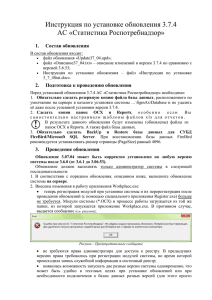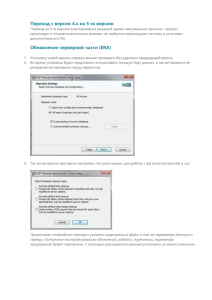Порядок проведения обновления АС Статистика Роспотребнадзор
advertisement

Информационно-аналитическая система обеспечения деятельности Роспотребнадзора «Статистика Роспотребнадзор» Проведение централизованного обновления (выдержки из Руководства администратора АС «Статистика Роспотребнадзор») АС «Статистика Роспотребнадзор» Централизованное обновление системы проводится администратором системы только на сервере, т.к. база данных и все компоненты системы располагаются именно на сервере. В случае локальной установки системы, обновление надо проводить на всех компьютерах, т.к. на каждом из них установлена копия базы данных. Рекомендуемый порядок проведения централизованного обновления системы следующий: 1. Сохраните на сервере в отдельной папке файл Update*.upd. 2. Сделайте на сервере копии папок OCX и Reports, расположенных в каталоге установки системы SgmAx. Резервное копирование позволит вернуться к старой версии системы в случае неудачного завершения процесса обновления и некорректного восстановления старой версии (сбои при восстановлении могут произойти из-за отключения электроэнергии, из-за нехватки дискового пространства на сервере и другим причинам). 3. ОБЯЗАТЕЛЬНО сделайте на сервере резервную копию базы данных. Для этого достаточно выполнить обычное копирование файла базы данных (StatFC.GDB), который, по умолчанию, расположен в каталоге установки системы …\ SgmAx \Database. 4. Запустите на сервере в папке …\SgmAx\Tools программу Updater.exe, которая с помощью Мастера обновлений запросит все необходимые для обновления системы параметры. Движение по шагам Мастера производится с помощью кнопок и . Нажатие на кнопку прерывает процесс установки обновления. Каждое окно Мастера обновлений содержит по умолчанию установленные параметры, которые при необходимости следует изменить: в первом окне «Модификатор АС» (см. рисунок) указываются сведения о файле обновления: в строке «Имя файла» указывается путь к файлу обновления Update*.upd (по умолчанию указывается путь к файлу обновлений, расположенному в одной папке на диске с программой обновлений). При необходимости измените путь к файлу, нажав на кнопку ; в поле «Версия обновления» указывается: в первой строке – номер новой версии системы, во второй строке – номер версии системы, которая должна быть установлена у пользователя перед проведением нового обновления; в поле «Описание обновления» располагается комментарий разработчика о составе нового обновления (может отсутствовать). 2 ИАС Роспотребнадзора Рисунок – Первое окно мастера «Модификатор АС» во втором окне мастера «Модификатор АС» (см. рисунок) указываются пути установки системы на сервере. Программа установки сама находит на сервере каталог, в котором установлена АС и предлагает его по умолчанию, поэтому обычно информацию в этом окне изменять не требуется; Рисунок – Второе окно мастера «Модификатор АС» в третьем окне мастера «Модификатор АС» (см. рисунок) указываются компоненты системы, которые требуется обновить. По умолчанию, для обновления выбраны все компоненты, включая базу данных. Не рекомендуется изменять установленные по умолчанию настройки. 3 АС «Статистика Роспотребнадзор» Рисунок – Третье окно мастера «Модификатор АС» Выбор для обновления отдельных компонентов системы может потребоваться при необходимости восстановления этих компонентов в случае их повреждения (например, при случайном удалении отдельных модулей системы или при повреждении шаблонов отчетов). В такой ситуации можно повторно провести частичное обновление, выбрав отдельные компоненты системы. Другими словами, можно восстановить версию программных модулей и шаблонов системы. Необходимо помнить, что при повторном обновлении параметр «База данных» должен быть обязательно выключен, т.к. обновление базы данных до определенной версии проводится один раз и повторное его выполнение приведёт к ошибкам. После нажатия в третьем окне Мастера на кнопку программа обновления запрашивает подключение к рабочей базе данных АС в окне «Ввод пароля доступа к базе данных» (см. рисунок). По умолчанию, в поле «База данных» предлагается алиас той базы данных, с которой производилось последнее подключение к АС на данном компьютере. Обновление должно проводиться пользователем с правами администратора СУБД, поэтому в полях «Имя пользователя» и «Пароль» необходимо указать соответствующие администратору параметры. 4 ИАС Роспотребнадзора Рисунок – Окно «Ввод пароля доступа к базе данных» Обязательно убедитесь, что с базой данных никто не работает, и только после этого нажмите на кнопку в окне «Ввод пароля доступа к базе данных». При несоблюдении указанного условия обновление не установится. в четвертом окне «Модификатор АС» отображается запустившийся процесс обновления системы, в результате которого будут изменены (обновлены) все, выбранные на предыдущем шаге Мастера, компоненты системы: при выборе настроек по умолчанию обновятся база данных и файлы из папок OCX, Reports и Help. В случае успешного завершения, выдаётся сообщение «Обновление системы прошло успешно». В этом случае удалите ранее сделанные на сервере резервные копии папок OCX и Reports. Если обновление системы прошло с ошибками, то на экране выводится окно «Модификатор АС» с информацией об ошибке (см. рисунок). В этом случае всё обновление будет отменено: база данных и все компоненты системы будут возвращены к первоначальному состоянию. При этом будет сформирован файл с ошибками SqlUpdate<дата+время>.log в каталоге установки АС на сервере С:\SgmAx. Указанный файл необходимо выслать разработчику для выявления причин ошибок и их исправления. Если при обновлении возникли ошибки, то после возвращения системы к первоначальному состоянию рекомендуется дополнительно проверить дату изменения файла базы данных. Если она равна дате резервной копии, сделанной Вами, то процесс отмены обновления прошел успешно. Если дата или время изменились, рекомендуется восстановить базу данных из Вашей резервной копии. Причиной такой ситуации может быть любая ошибка, произошедшая в момент установки обновления. Рисунок – Окно «Модификатор АС» с сообщением об ошибке обновления 5. На каждой рабочей станции, где установлена клиентская часть АС (в случае локальной установки системы – на этом же компьютере) после успешного завершения процесса обновления на сервере проведите регистрацию новых (обновленных) программных модулей. 5 АС «Статистика Роспотребнадзор» Для этого на каждой рабочей станции запустите программу Register.exe., которая располагается на сервере в папке …\SgmAx\OCX. После завершения процедуры регистрации программных модулей появится окно «Information» с информационным сообщением (см. рисунок). Рисунок – Пример сообщения о завершении регистрации программных модулей АС Программа Register.exe регистрирует на компьютере все компоненты (ОСХфайлы) системы. После проведения каждого обновления ОСХ-ов рекомендуем запускать эту программу. 6